ASTRO C40のドライバインストールについて
ASTRO C40のドライバインストールで困っている人が多かったので、再度ドライバーをアンインストールして、記事を書き直すことにしました。
ASTRO C40のコントローラは素晴らしいコントローラなので、認識しなくて困っている人のお役に立てたら幸いです。
ASTRO C40が認識しない症状
PCに接続して、キーコンフィグとかが行えるツール「ASTRO C40 TR Configuration Software」を立ち上げた時に、『デバイスが見つかりません』となって、有線モードにしているのに、有線モードにしてくださいと言われた症状の方を対象としての対処方法になるので、他の場合には対応しないかもしれませんが、そのところ宜しくお願いいたします。
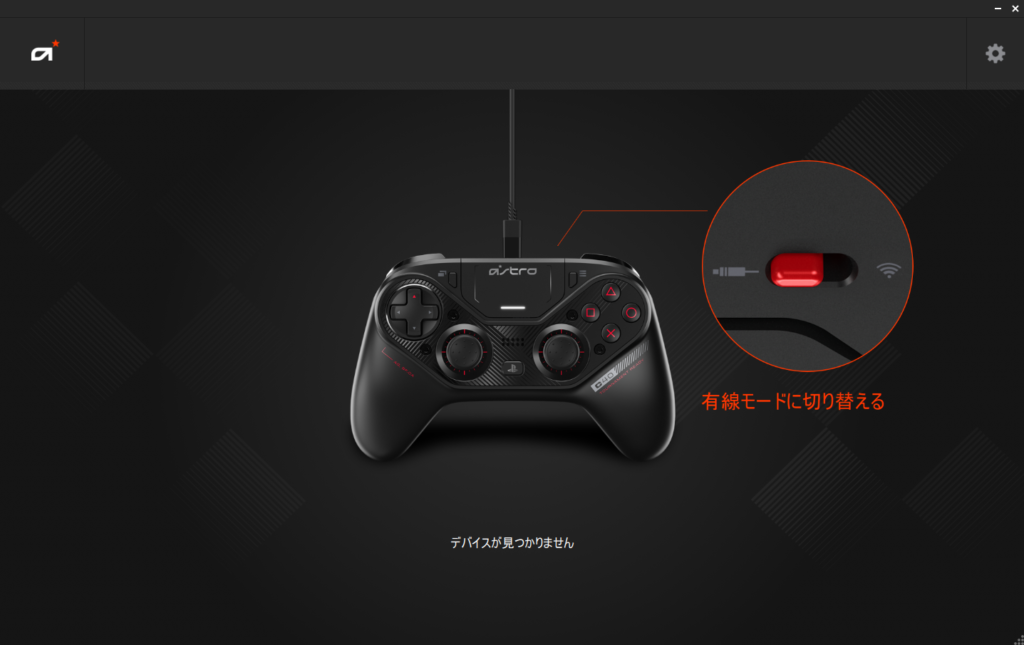
ドライバインストールの手順
では、実際に手順を書いていきます。
①「デバイスマネージャ」を開いてください。
「ほかのデバイス」として、ASTRO C40が登録されているはずです。

②ASTRO C40を選択して、右クリックを押下して、「プロパティ(R)」を選択してください。

③プロパティを開いて、右下にある「ドライバの更新(U)… 」を押下してください。

④ドライバーの検索方法が出てくるので、「コンピューターを参照してドライバーソフトウェアを検索(R)」を押下してください。

⑤コンピューター上のドライバを参照します。というのが出てくるので、「コンピューター上の利用可能なドライバーの一覧から選択します(L)」を押下してください。

⑥ドライバーを選択する画面が出てくるので、「Xbox 360周辺機器」というのがあるので、それを選択して、「次へ(N)」を押下してください。

⑦ドライバーインストールの選択が出るので「XBOX 360 Controller For Windows」を選択して、「次へ(N)」を押下してください。

⑧次へを押下した後に、以下のような警告がでるかもしれませんが、「はい」で問題ないので「はい」を押下してください。

以上で、ドライバーのインストールは完了になります。
インストールが完了したら以下のようになっていると思います。

ドライバーのインストール後
「ASTRO C40 TR Configuration Software」を立ちあげたら、認識してくれるはずです。
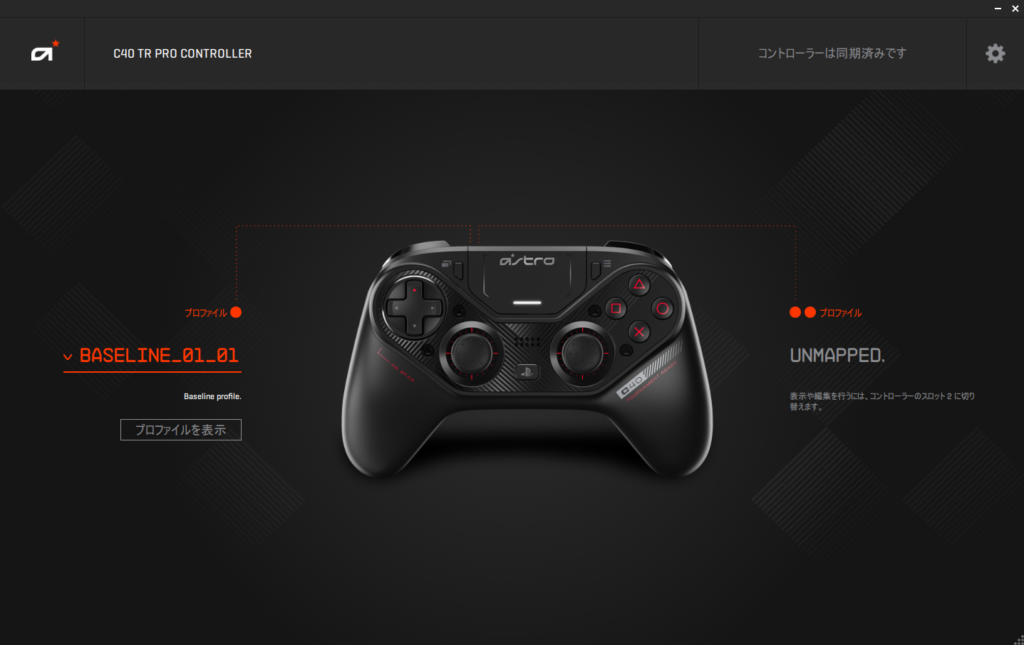
これで、手順は完了となります。
ブログのコメントでも良いですし、Twitterのダイレクトメールでも良いので、質問していただいてもかまいません。
Twitterのフォローをしていただけると喜びます(^^)
@Chicken1104

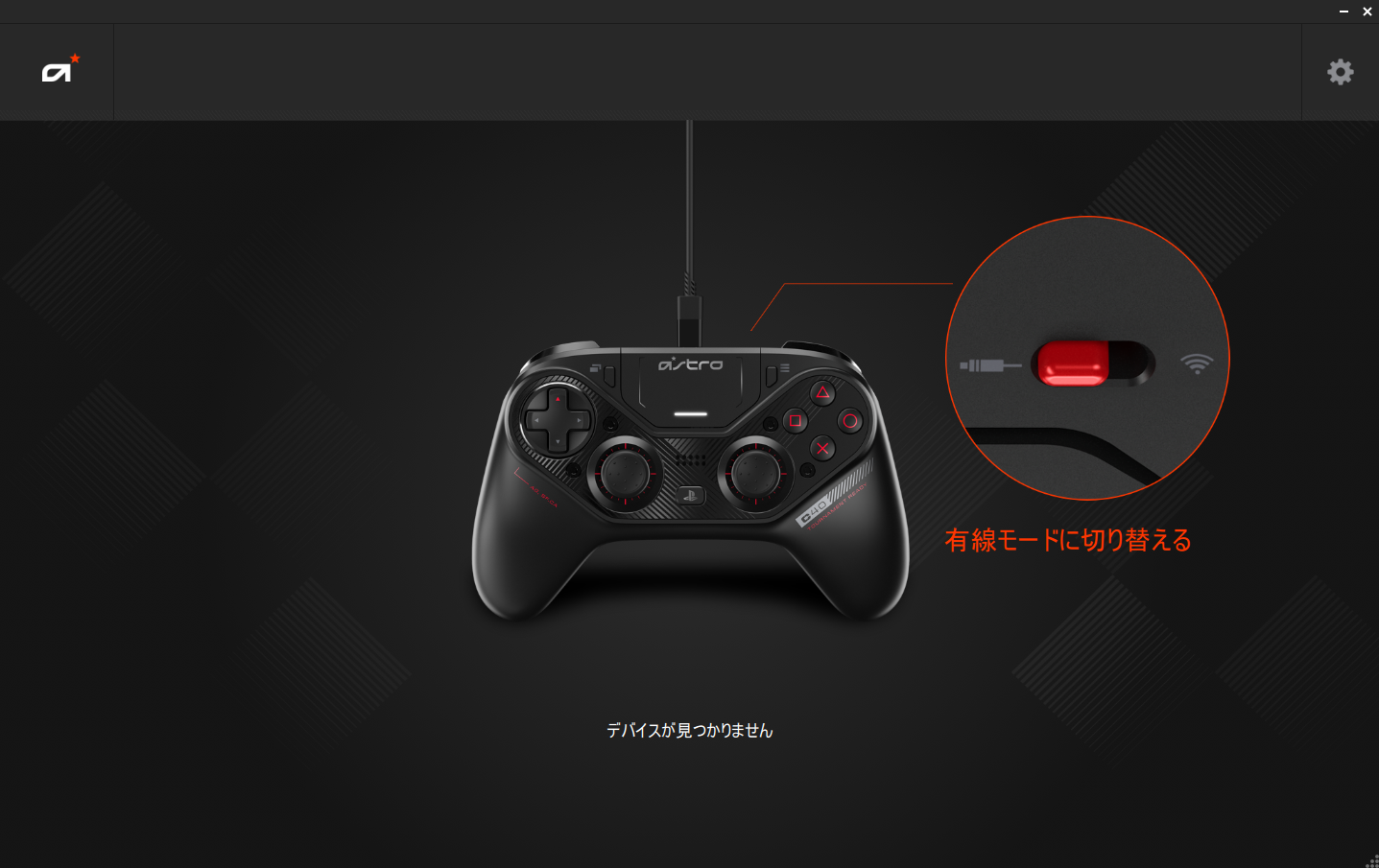

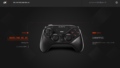
コメント